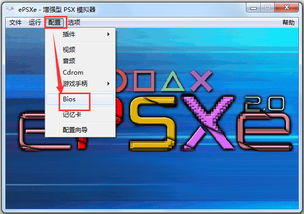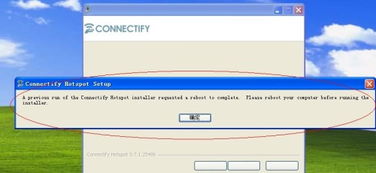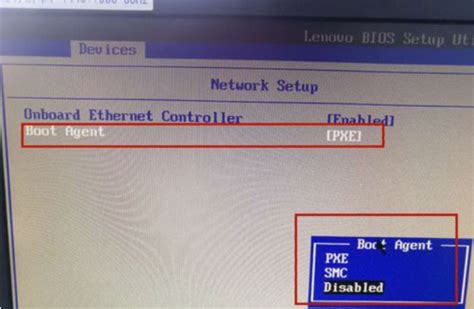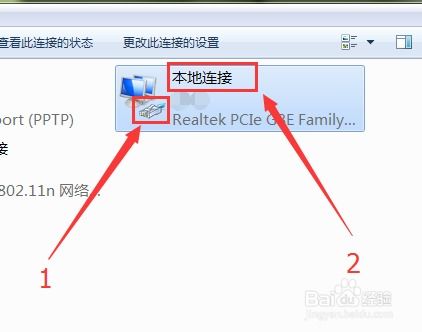ePSXe配置指南:详细设置教程
ePSXe模拟器是一款广受欢迎的PS游戏模拟器,它可以让玩家在电脑上重温经典PS游戏。但是,要使用ePSXe模拟器运行游戏,必须进行一些必要的设置。本文将详细介绍ePSXe的设置教程,帮助初学者轻松上手。
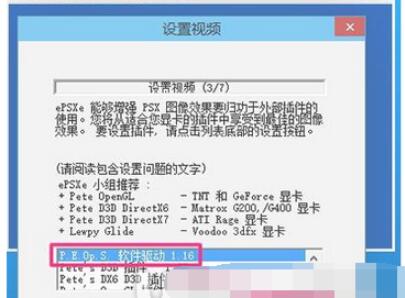
首先,打开ePSXe模拟器,点击“设置”菜单中的“配置向导”。这将引导你完成整个设置过程。点击“设置”按钮,进入具体的配置环节。

第一步:设置BIOS

在BIOS设置中,建议选择PAL制式。这是因为PAL制式与欧洲和亚洲地区的PS游戏机兼容,且对于大多数用户来说是一个比较通用的选择。点击“下一步”按钮,继续进行其他设置。
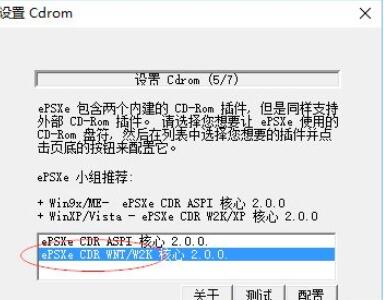
第二步:设置视频插件
接下来,进入视频插件的设置窗口。根据自身的显卡类型,选择对应的插件。例如,如果你的显卡是NVIDIA或AMD的,应该选择相应的插件以获得最佳性能。点击“设置”按钮,进入视频插件的具体配置界面。
在视频设置中,首先建议勾选“画面优美”选项,这有助于提升游戏的图像质量。然后,在窗口模式中选择“视窗模式”。这样做可以避免因为CPU速度过快而导致游戏失速的情况。同时,确保X和Y分辨率保持一致,以获得最佳的游戏显示效果。设置窗口尺寸为640x480,色深为32位,这将提供足够的细节和色彩范围。
第三步:设置音频插件
音频设置同样重要。在音频插件选项中,建议选择P.E.Op.s. DSound音频驱动1.7。点击“设置”按钮,进入音频驱动的具体配置界面。在这里,你需要勾选XA音乐的两个选项,以确保游戏能够播放完整的背景音乐和音效。
音频设置完成后,你可以通过测试音频功能来检查设置是否成功。如果一切正常,你将听到来自模拟器的测试声音。
第四步:设置光驱插件
光驱插件的设置是模拟PS游戏机光盘读取过程的关键。在光驱设置中,建议选择Mooby2 cd盘镜像驱动2.8插件。这是因为它支持ISO镜像文件,而大多数怀旧游戏都是以ISO镜像文件的形式存储的。点击“设置”按钮,选择ISO文件的存放路径,并配置其他相关选项。
第五步:设置手柄或键盘控制器
ePSXe模拟器支持手柄和键盘控制器。如果你有手柄,可以在设置窗口中选择适合自己的控制器类型,并根据自己的操作习惯进行配置。如果没有手柄,也可以使用键盘来代替。
在设置手柄时,需要注意避免重复设置的按键。确保每个按键都有唯一的功能,以免影响游戏体验。
第六步:完成其他设置并保存
完成以上设置后,你可以根据自己的需求进行其他高级设置,如设置实时存取进度、图像质量调整等。这些设置将进一步提升你的游戏体验。
最后,在ePSXe结束配置安装的窗口中,点击“完成”按钮即可完成ePSXe的设置。此时,你已经成功配置了ePSXe模拟器,可以开始运行PS游戏了。
常见问题及解决方案
1. 游戏没声音怎么办?
如果游戏没有声音,可能是因为XA音频选项没有开启。退出游戏后,在没有加载游戏的情况下,点击菜单“设置”-“音频”,然后选择“开启XA音频”。重新运行游戏后,你应该能够听到声音了。
2. 游戏画面卡顿怎么办?
如果游戏画面卡顿,可能是因为视频设置不正确或电脑性能不足。尝试降低视频分辨率或关闭一些图形效果,以提高游戏运行速度。此外,确保你的电脑配置符合ePSXe模拟器的最低要求。
3. 手柄按键冲突怎么办?
如果在设置手柄时遇到按键冲突问题,检查是否有重复设置的按键。如果有,请更改其中一个按键的功能,以确保每个按键都有唯一的功能。此外,也可以尝试使用不同的手柄或键盘来控制游戏。
4. 如何载入和运行游戏?
完成ePSXe的设置后,你可以点击“文件”菜单,然后选择“载入”选项来载入ISO镜像文件。选择你要玩的游戏ISO文件后,点击“打开”按钮即可开始运行游戏。在游戏运行过程中,你可以使用手柄或键盘来控制游戏角色和进行其他操作。
总结
通过本文的介绍,相信你已经了解了ePSXe模拟器的设置方法和步骤。从BIOS设置到视频、音频、光驱和手柄控制器的配置,每个步骤都至关重要。正确设置ePSXe模拟器将帮助你获得更好的游戏体验。
在配置ePSXe时,请根据自己的需求和电脑配置进行调整。如果遇到问题,可以查阅ePSXe的官方文档或寻求社区的帮助。祝你使用ePSXe模拟器愉快!
-
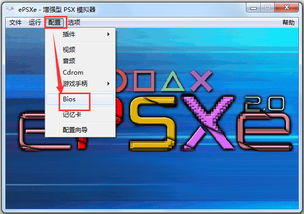 ePSXe V1.60(增强版)完美运行PS游戏指南资讯攻略11-30
ePSXe V1.60(增强版)完美运行PS游戏指南资讯攻略11-30 -
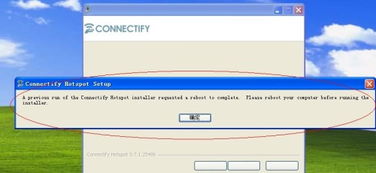 在XP系统上轻松配置Connectify的绝妙指南资讯攻略12-08
在XP系统上轻松配置Connectify的绝妙指南资讯攻略12-08 -
 Windows 11轻松设置PPPOE拨号教程资讯攻略11-24
Windows 11轻松设置PPPOE拨号教程资讯攻略11-24 -
 CCProxy高效配置指南:轻松玩转你的代理设置资讯攻略11-05
CCProxy高效配置指南:轻松玩转你的代理设置资讯攻略11-05 -
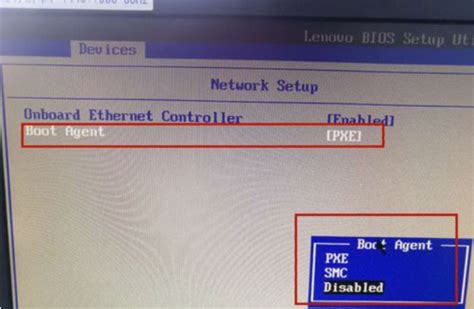 BIOS设置图解教程:轻松掌握步骤资讯攻略01-29
BIOS设置图解教程:轻松掌握步骤资讯攻略01-29 -
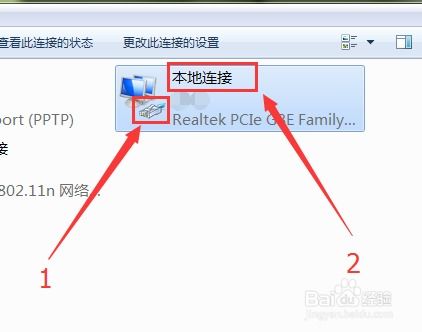 电脑本地连接如何手动配置IP地址?资讯攻略11-17
电脑本地连接如何手动配置IP地址?资讯攻略11-17